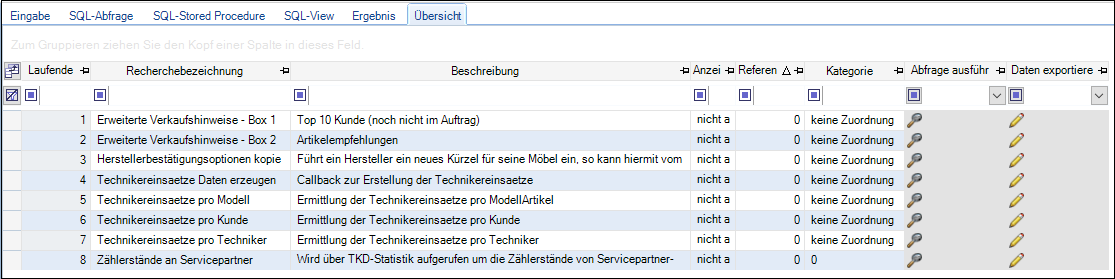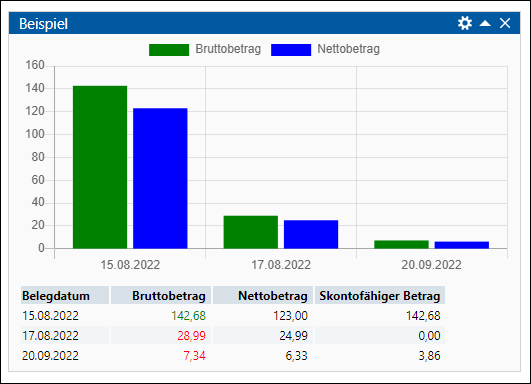Inhaltsverzeichnis
Recherchen
Allgemein
Im Bereich Auswertungen findet man das Modul Recherchen.
Mit Recherchen ist es möglich nahezu alle Informationen aus der Concept Office Datenbank auszulesen und in verschiedenen Programmen oder Programmbereichen darzustellen. Mit dem Ergebnis kann entweder direkt in Concept Office gearbeitet oder via Microsoft Excel Export analysiert werden.
Die folgenden Programme unterstützen die Darstellung von Recherchen:
- Concept Office
- Concept Flex
- Concept Portal / Concept B2B
Mit dem Erweiterungspaket „Erweiterte Recherche“ können die Exporte automatisiert in eine Pivot-Tabelle exportiert werden. Dadurch können eigens erstellte Microsoft Excel Dashboards generiert werden.
Ebenso können die Ergebnisse als E-Mail-Anhang zeitgesteuert via CO Automation an ausgewählte Empfänger versendet werden.
In der Übersicht werden alle gespeicherten Recherchen angezeigt:
Reiter "Eingabe"
Durch einen Klick auf Neu wird das Feld Laufende Nummer zur Eingabe freigegeben.
Man hat nun die Möglichkeit manuell eine Nummer zu hinterlegen oder man verwendet den danebenstehenden Button „neu“ um die nächste fortlaufende Nummer zu verwenden.
Das Feld Bezeichnung ist der Titel der Abfrage, in das Feld Beschreibung können weitere Informationen hinterlegt werden.
Werden im Feld Mitarbeiter Personen ausgewählt, können nur diese die Recherche sehen / ausführen. Administratoren haben Zugriff auf alle Recherchen. Analog zu diesem Feld kann durch Bereiche der Zugriff angepasst werden.
Das Feld Kategorie ist optional und dient der Filterung, folgende Möglichkeiten stehen zur Verfügung:
- Keine Zuordnung
- Auswertung intern
- Controlling
- Auswertung Kunde
- Fehlersuche
Abweichende Kategorie können über das Modul Qualifikationen erstellt werden.
Mit dem Feld Anzeigen als kann gesteuert werden, wie die Recherche in bestimmten Programmbereichen (Office Heute, Concept Flex Startseite, Concept Portal / Concept B2B) dargestellt wird, folgende Auswahlmöglichkeiten stehen zur Verfügung:
- nicht anzeigen
- Tabelle
- Balkendiagramm
- Liniendiagramm
- Tortendiagramm
- Balkendiagramm mit Tabelle
- Liniendiagramm mit Tabelle
- Tortendiagramm mit Tabelle
Es ist möglich den Autor der Recherche zu benennen.
Zudem kann man unter Optionen in den Balken- bzw. Liniendiagrammen Spalten ausblenden lassen und/oder ihre Farben ändern. Die Syntax dazu sieht wie in dem folgendem Beispiel aus:
{Columns: [
{
Color:"green"
},
{
Color: "blue"
},
{
Hidden: "True",
Color:"red"
}
]}
Die Optionen werden der Reihenfolge der Spalten nach ausgeführt. Color bestimmt die Farbe, wenn Hidden auf „True“ gesetzt wird, ist das Feld nicht mehr sichtbar. Dies macht Sinn wenn unter Anzeigen als ein Diagramm mit Tabelle ausgewählt wurde und Werte aus der Tabelle nicht im Diagramm vorkommen sollen.
Die Recherche mit der Einstellung sieht dann wie folgt aus:
Falls das Feld leer bleibt oder die Optionen nicht valide sind, werden die Standard-Farben benutzt. Unter diesem Link gibt es eine umfangreiche Liste aller auswählbaren Farben.
Wenn Concept Portal / Concept B2B für Endkunden im Einsatz ist und die entsprechende Lizenz vorhanden ist, hat man mit der Checkbox „Im Portal anzeigen“ die Möglichkeit, diese für die Portalrechte darzustellen.
Des weiteren bietet der Reiter Eingabe folgende Optionen:
- Recherche ausführen - Dadurch wird das Ergebnis der Recherche im Modul Recherche, Reiter „Ergebnis“ als Tabelle dargestellt.
- Export - Dadurch wird das Ergebnis der Recherche in die angegebene Zieldatei gespeichert, das Exportdatum kann automatisiert im Dateinamen hinterlegt werden, hierfür muss <ddMMyy>im Dateinamen hinterlegt werden, z. B.: DSGVO_Export_<ddMMyy>.xlsx
- Task XML erzeugen - Hierdurch wird eine XML für die CO Automation erstellt.
Reiter "SQL-Abfrage"
Im Reiter „SQL-Abfrage“ wird der auszuführende SQL-Befehl hinterlegt und kann wie im Reiter „Eingabe“ ausgeführt werden.
Um für Concept Portal oder Concept B2B eine Firmen- / Ansprechpartner unabhängig Recherche erstellen zu können, kann mit den folgenden Variablen gearbeitet werden:
Declare @apNummer int set @apNummer=$AnsprechpartnerNummer WHERE AnsprechparnerNummer=@apNummer
Die Möglichkeit besteht ebenso für die $Kontaktnummer.
Durch die Verwendung dieser Variablen werden nur Inhalte angezeigt, die eindeutig mit dem angemeldeten Benutzer / der angemeldeten Benutzerin in Zusammenhang stehen.
Reiter "SQL-Stored Procedure"
Stored Procedures ermöglichen dem Benutzer eines Datenbank-Management-Systems (DBMS), komplexe Folgen von SQL-Anweisungen im System unter einem Namen zu speichern und jederzeit auszuführen.
In diesem Reiter werden die gespeicherte Stored Procedures angezeigt und über den Button SP erstellen können neue angelegt werden.
Reiter "View SQL"
Views sind Abfragen, die in der Datenbank als Objekt fest gespeichert sind. Sie können als virtuelle Tabellen verstanden werden, deren Inhalt und Struktur auf anderen Tabellen oder Views basieren. Deshalb können sie in (fast) jedem SELECT-Befehl anstelle einer „echten“ Tabelle verwendet werden.
Bei einer View wird die Abfrage in der Datenbank gespeichert, aber nicht das Ergebnis. Aus diesem Grund wird bei jedem neuen Aufruf der View die dahinterliegende Abfrage neu ausgeführt, weil sie das Ergebnis anhand der aktuellen Daten bestimmen soll.
Reiter Ergebnisse
Nach einer SQL-Abfrage wird dieser Reiter eingeblendet. Auch erfolgt die Freischaltung der Modulfunktion ‚Datenverarbeitung starten‘ mit der Einblendung dieses Reiters. Mit Hilfe dieser Modulfunktion können markierte Rechercheergebnisse in einem Verarbeitungsfenster verarbeitet werden.
|
Separierter Export
Es ist möglich nach einer zu bestimmenden Spalte zu separieren, um mit einer einzigen Abfrage beliebig viele Exporte zu erstellen. Dies ist für Dateiausgaben im Format .xls sowie .csv möglich.
Hierfür wird der Suffix „_sep“, der an einer Select Spalte angegeben. Ist dies angegeben, wird beim Export immer, wenn diese Spalte den Wert wechselt, eine neue Datei erzeugt.
Beispiel:
select admitarbeiternummer_sep, auftragsnummer, mandant from auftragskoepfe where bearbeitungsstatus<>9
Der Name der Excel-Arbeitsdatei muss einen Platzhalter für den Wert der zu separierenden Spalte enthalten.
Beispiel:
„c:\tmp\AuftraegeProMitarbeiter_< sep >_< yyMMdd >.xls“
Callback
- #AuftragspositionKontierung wurde erstellt, die unter Angabe der Vorgangsnummer und der Positionsnummer das Aufwands- und das Erlöskonto zurück gibt.
Weiteres
|